大家会使用ps打造出破碎效果吗?若是不会的话,小编今日就专门来就教大家使用ps打造出破碎效果,教程不难哦,快速几步即可完成,快来学习吧。
效果图:

1、输入文字

2、载入笔刷debris brush(杂物笔刷)
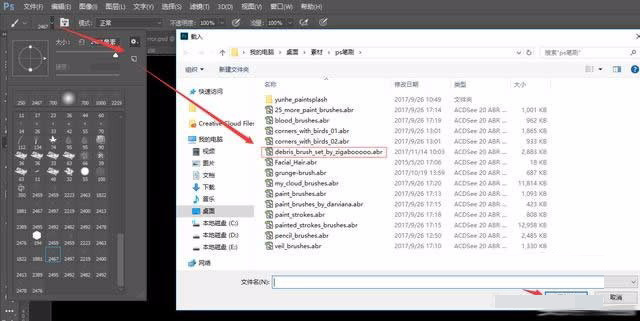
3、选择橡皮擦工具,选择刚才载入的笔刷,调整大小、擦除文字底部,可以反复擦除,直到满意为止

4、新建一个图层,用画笔工具,选择载入的笔刷,添加碎片效果。根据个人喜好随便画

5、调整颜色,添加一个色相饱和度调整层,颜色根据喜好自己调整。

6、最后保存导出

上面就是小编带来的ps打造出破碎效果的详细操作教程,亲们都学会了吗?
 天极下载
天极下载































































